Photoshop如何美化人像 美化人像方法介绍
photoshop如何美化人像?在所有的图像处理软件中,Photoshop相当于老大哥地位的存在,软件的功能非常强大,在这个软件中,只有你想不到,没有你做不到的图像处理工作。下面小编就为大家带来了美化人像的方法,快来看看吧。

首先要做的是整容,也就是瘦身变形。这个例子只有头,所以主要操作集中在脸上。整容基本都是用液化工具,选择菜单滤镜-进行液化。液化窗口界面如下,比较复杂,但整容一般不需要太多设置。左上角工具栏主要使用向前变形工具,点击选择即可,如下图所示:
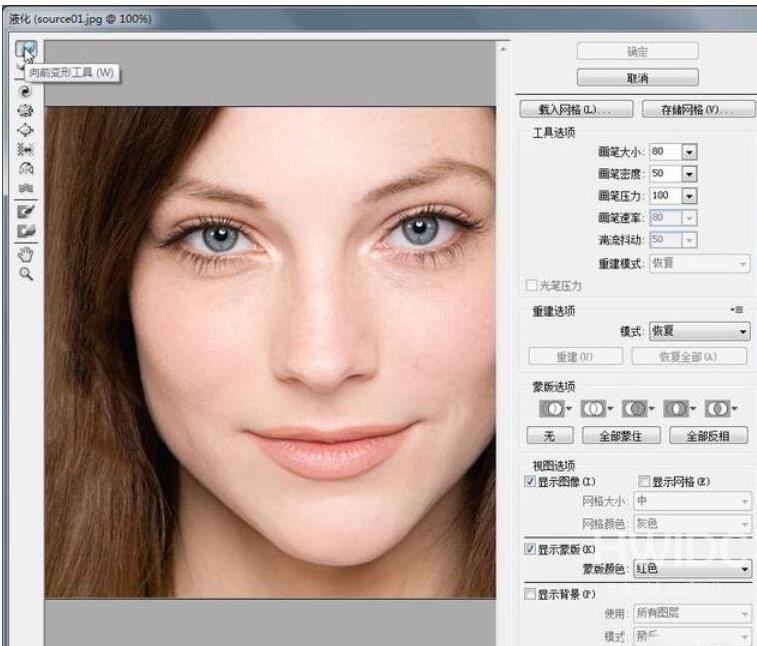
鼠标指针在选择向前变形工具后会变成圆形,中间有十字对准点,通过[、】按钮可以控制圆形区域的大小。这里需要特别注意的是,面部调整时,指针的大小必须适当控制。如果太小,很容易导致面部轮廓不平整。如果太大,很难控制细节。
使用向前变形工具的方法非常简单。将圆形指针移动到需要变形的位置,按住左键,向需要变形的方向推,然后放开左键。在这种情况下,有必要减肥两侧面部的轮廓。大多数人到了中年就会变胖,青春期也会变瘦。使用向前变形工具首先处理左脸的轮廓。如下图所示,将面部边缘推至中间变形:

然后处理右脸轮廓,注意左右对称,不要一边大一边小,如下图所示:
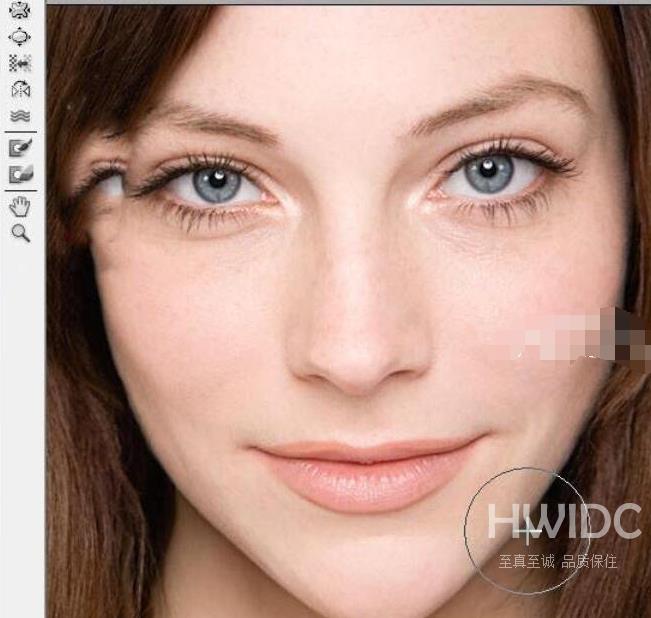
4、两边的脸颊向内推可能会导致下巴变尖,所以下巴要适当向上推,这样脸的整体轮廓才能达到平衡状态,如下图所示:

5、接下来,根据情况处理五官,比如嘴巴。在这种情况下,适当地将两侧的嘴角推到中间,使嘴角微微翘起,这将使角色看起来更加害羞和可爱。当然,根据个人需求进行调整,如下图所示:
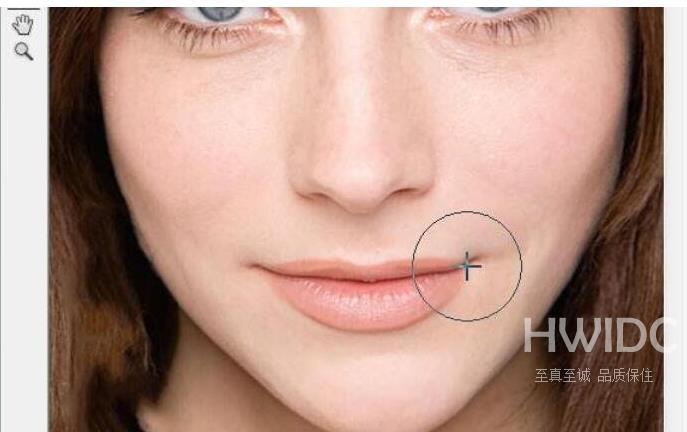
6、嘴角处理后还要适当处理嘴唇,适当调整,使整体看起来自然即可,如下图所示:
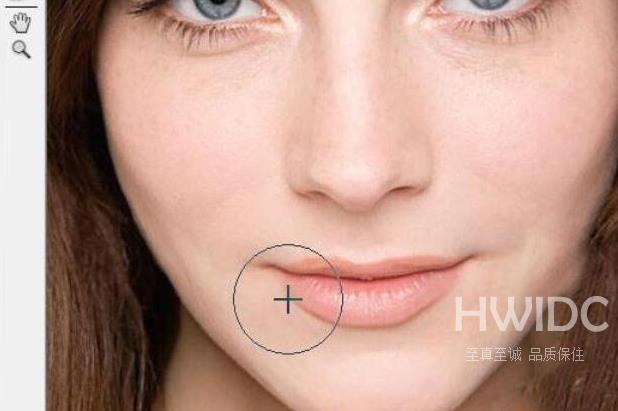
7、鼻是否需要处理取决于情况,本例将其适当向上推一些,使鼻孔看得更清楚,如下图所示:
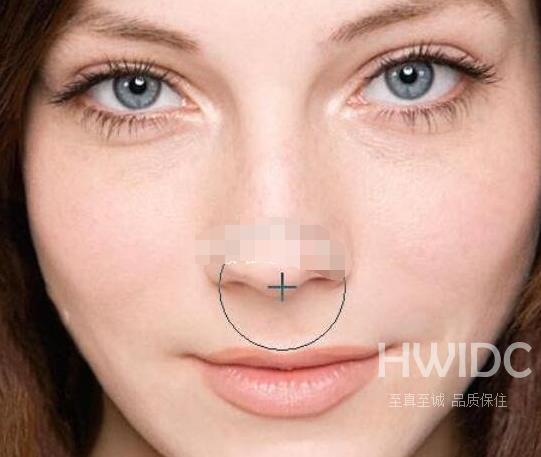
8、此外,还可以根据情况处理眼睛大小、眉毛方向、眼角角度、两侧额头宽度等。这里就不一一列举了。简而言之,调整到您满意为止,然后确定液化应用程序,如下图所示:

Photoshop如何美化人像的方法已经为大家带来了,看了这么多,你学会了吗?如果你想获得最新信息,来海外IDC网!这里有简单易懂的软件教程和令人耳目一新的游戏玩法,更多精彩的游戏不容错过!
【文章原创作者:韩国机房 http://www.558idc.com/kt.html欢迎留下您的宝贵建议】